Agents(エージェント)
Agentは、Flow、Lexicon、Endpoint、その他のリソースを含む対話型AIリソースのコレクションを含むプロジェクトです。Agentは、複数のチームメンバーと共同で作業することができます。
プロジェクトとしてのAgent内で、バーチャルエージェントを作成することができます。バーチャルエージェントは、自動的にやりとりを処理するように設計されたボットです。バーチャルエージェントは通常、1つの用途に対応するように設計されており、複数のユーザーのIntentを扱うことができます。バーチャルエージェントは、幅広いチャネルに展開することができます。
Agentの作成
1. Cognigy.AIのインタフェースにアクセスします。
2. 左上隅で[Create Agent(Agentの作成)]をクリックします。
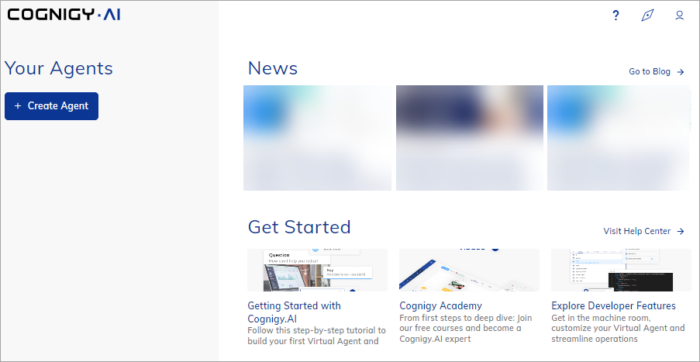
3. プロジェクトの目的を示す固有の名前を付けます。この名前は後で変更することもできます。
4. Agentの主要言語を選択します。
5. Agentに関連付ける配色を選択します。
6. (オプション)Live Agentのセットアップを有効にします。詳細については、[Create an Agent with Live Agent Flow (Live Agent FlowでAgentを作成する])セクションをご参照ください。
7, [Next:Select Solution Accelerator]をクリックします。
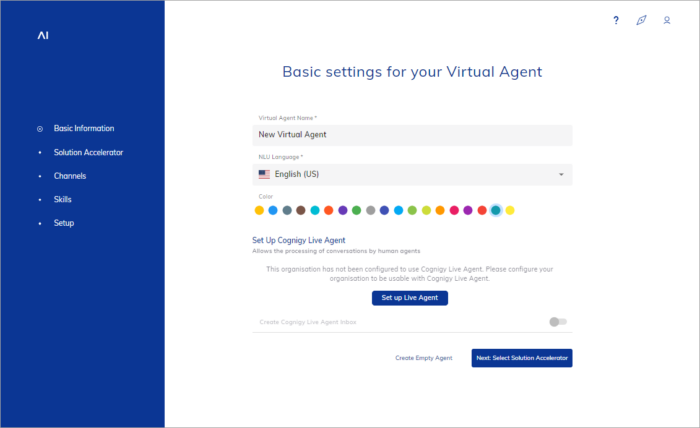
8. [Blank(空白)]、または特定のバーチャルエージェントを構築するのに役立つ構築済みのソリューションアクセラレータを選択します。
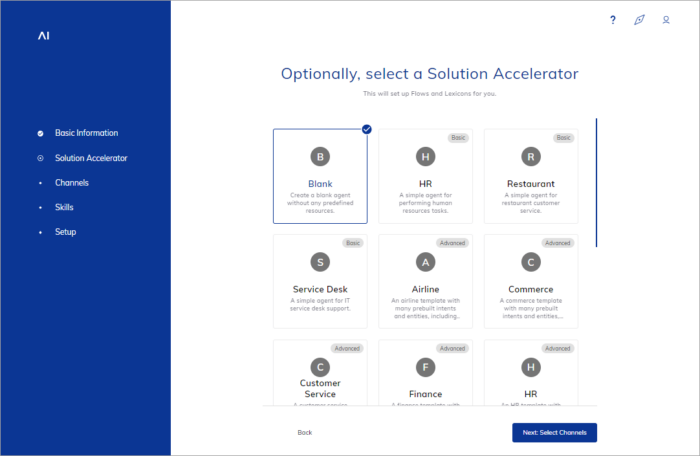
9. Agentに最初に使用するEndpointを選択します。後でEndpointを追加することもできます。
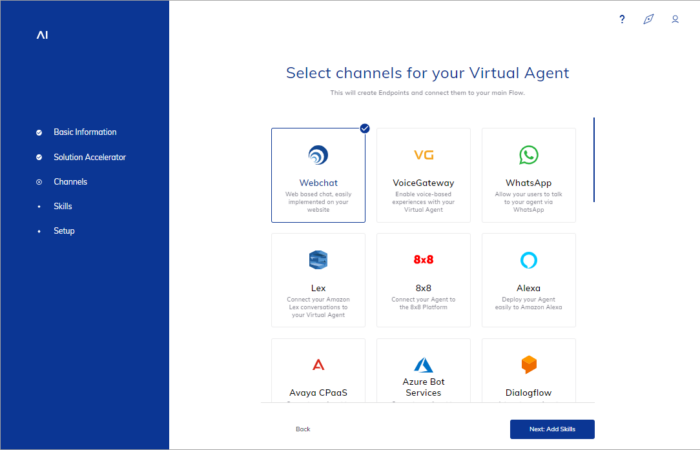
10. Agentに使用する場合は、事前構築スキルを選択します。
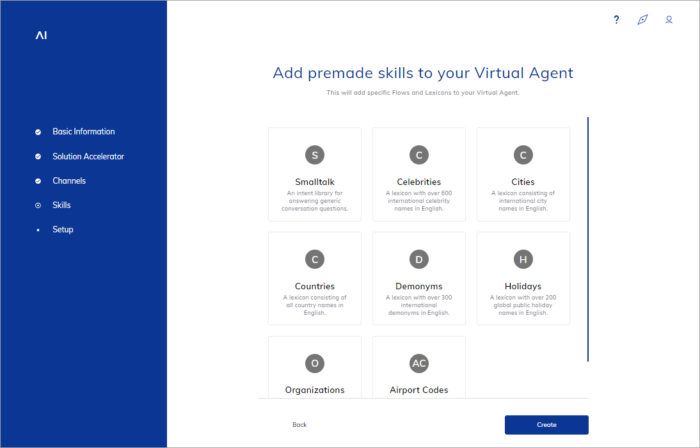
11. [Go to Agent(Agentに移動)] をクリックして、作成したAgentを表示します。
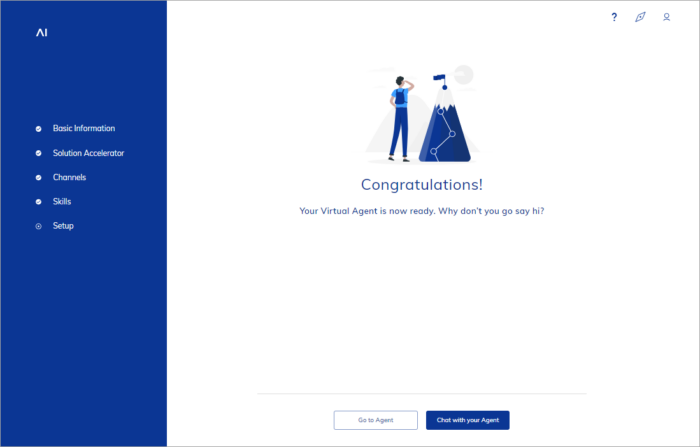
これで、Agent のセットアップは完了です。
Live Agent FlowでAgentを作成する
Live Agentの設定は、プロジェクトのロ―ルによって異なります。
- もしご自身が管理者で、自分の組織にLive Agentアカウントが設定されていない場合、Agentの作成ウィザードにLive Agentアカウントを設定するオプションが表示されます。
- プロジェクトマネージャーの場合、Live Agentアカウントを設定するオプションはありません。プロジェクトマネージャーの場合、Live Agent アカウントを設定するオプションはありません。
オンプレミスのインストールでは、Live Agentが環境変数FEATURE_USE_COGNIGY_LIVE_AGENTを有効にする必要があるインフラストラクチャレベルで設定されている場合のみ、Agentの作成ウィザードのLive Agentセクションが表示されます。
Live Agentアカウントがすでに組織用に設定されている場合は、以下の手順でLive Agent Flowを持つAgentを作成することができます:
- [Create Cognigy Live Agent Inbox]を有効にして、Live Agent受信トレイを作成します。
- Copilotセクションで以下のオプションのいずれかを選択して、AI Copilotを設定します:
- Agentアシストを無効にする – このオプションは追加のリソースを必要としません。AI Copilotの機能はオフになります。
- Agentアシストを有効にする – このオプションでAI Copilot Flowが作成されます。このFlowにはSayノードが含まれ、システムがメッセージを通信できるようになります。このAI Copilot Flowは、AI Copilotとのやりとりに使用するFlowとして割り当てられます。
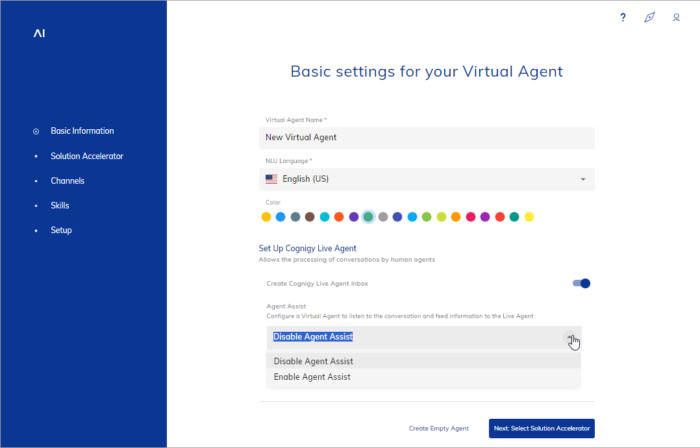
単純なエージェントと同じ要領で、Live Agent機能でエージェントのセットアップを完了します。
Agentダッシュボード
Dashboardは、Agentの概要ページとして機能します。分析、プロジェクトメンバー、最近変更されたリソース、Cognigy.AI自体の追加情報など、エージェントに関する関連情報が表示されます。
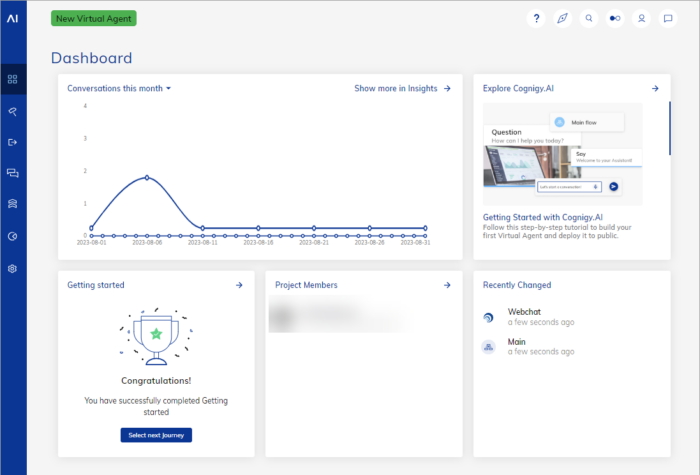
分析ウィジェット
リリースv4.10より、Cognigyはインサイトと呼ばれる全く新しいデザインの分析ソリューションを提供します。
- お使いの製品でInsightsアプリケーションが有効になっている場合、Agentダッシュボードの分析ウィジェットの矢印アイコンをクリックすると、Insights概要ダッシュボードに移動します。
- Insightsアプリケーションがお使いの製品で有効になっていない場合、Agentダッシュボードの分析ウィジェットの矢印アイコンをクリックすると、以前と同様に分析ページに移動します。
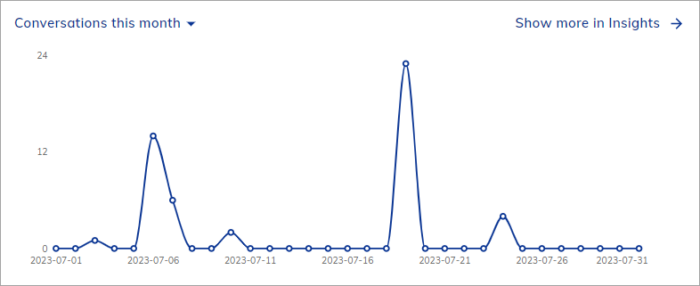
[Cognigy Analytics(Cognigy分析)]の詳細については、[Agent Analytics(Agent分析)]ページをご覧ください。
トップツールバー
Agentは全てのビューでトップツールバーを持ち、検索、タスク、インタラクションパネルなどのAgent固有のリソースに素早くアクセスすることができます。トップツールバーには、ユーザーメニューやインタラクションパネルなど、常に利用可能なアイテムも含まれています。
Cognigy.AIバージョン4.11.0では、ツールバーにツールチップが追加され、ホバーインタラクションによるナビゲーションが強化されました。

ヘルプセンター検索
ヘルプセンター検索機能を使用すると、Cognigyヘルプセンターウェブサイトで利用可能な記事のリストから答えの候補を検索することができます。
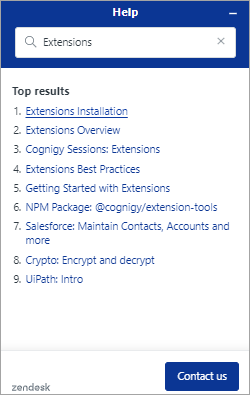
ジャーニー
JourneysはCognigyヘルプセンターの一部である画面上のチュートリアルで、Cognigy.AIのユーザーインタフェース内で直接ステップごとに説明を行います。
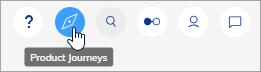
詳細は[Journeys]をご覧ください。
検索
検索インタフェースは、Agent内のリソースを検索するために利用できます。リソースに素早くアクセスする便利な方法を提供し、自動補完機能を備えています。
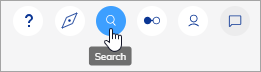
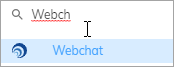
タスク
タスクは、Intentの学習、スナップショットのインポート、新しいAgentの作成などの特定のアクティビティです。タスクは、バックグラウンドで実行できる非同期プロセスで、通知システムに関連付けられます。
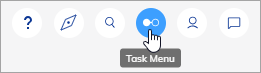
詳しくは[Tasks(タスク)]のページをご覧ください。
ユーザーメニュー
ユーザーメニューは、一連のビューへのアクセスを行います。
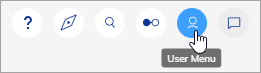
詳しくは[User Menu(ユーザーメニュー)]をご覧ください。
インタラクションパネル
インタラクションパネルは、いつでもバーチャルエージェントとやりとりするために使用できます。チャネル固有の出力を表示し、より詳細なデバッグ情報を表示できる便利なツールです。
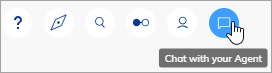
詳しくは [Interaction Panel(インタラクションパネル)]をご覧ください。
このページは役に立ちましたか?
